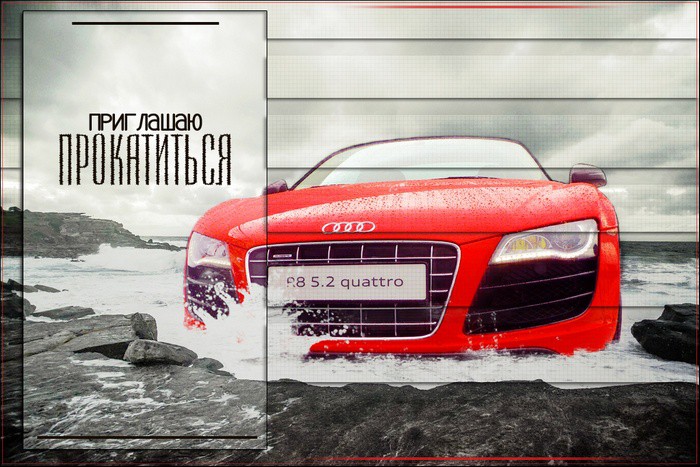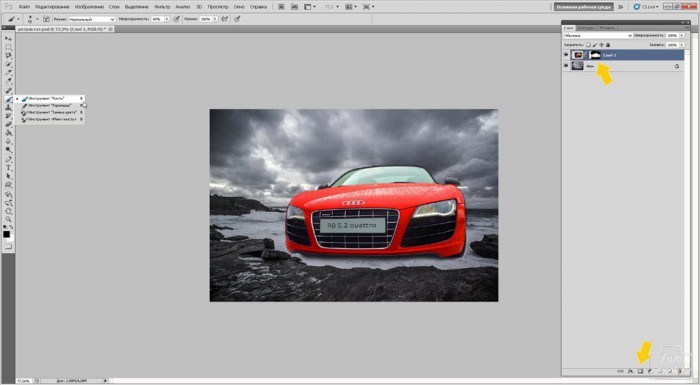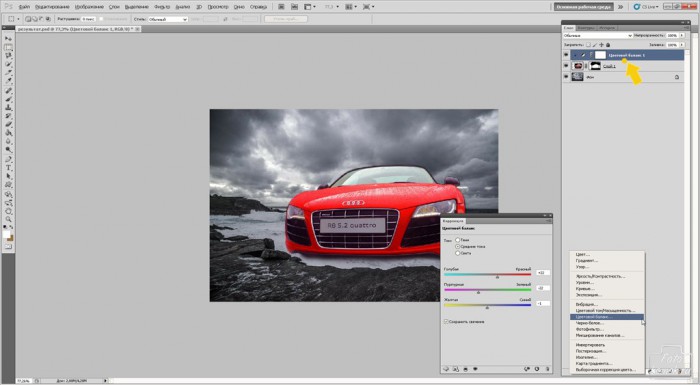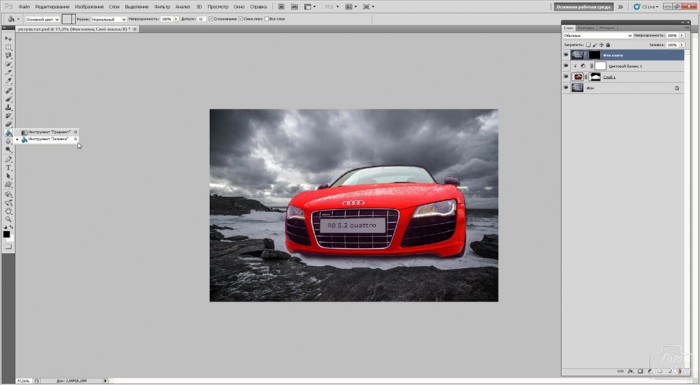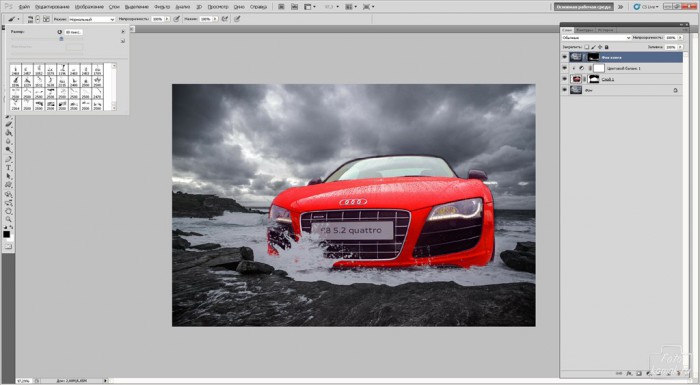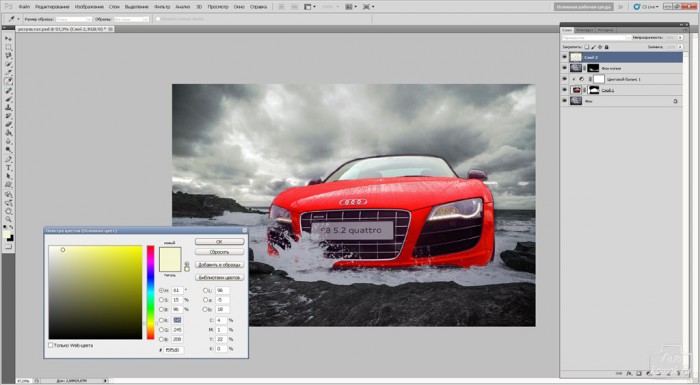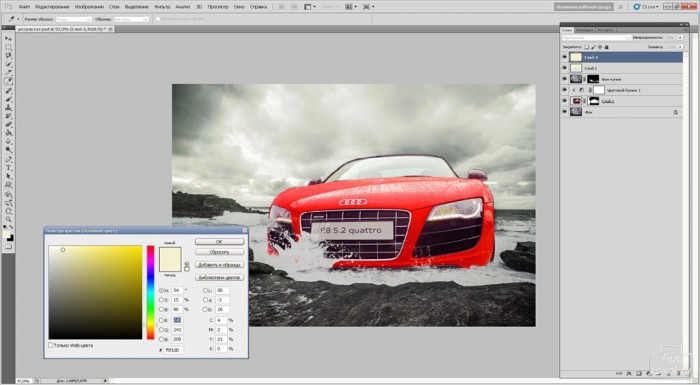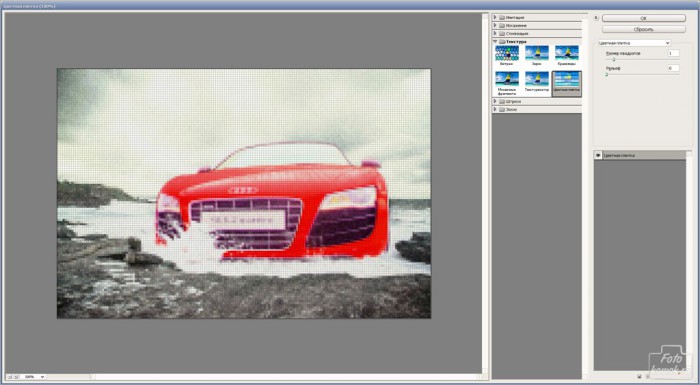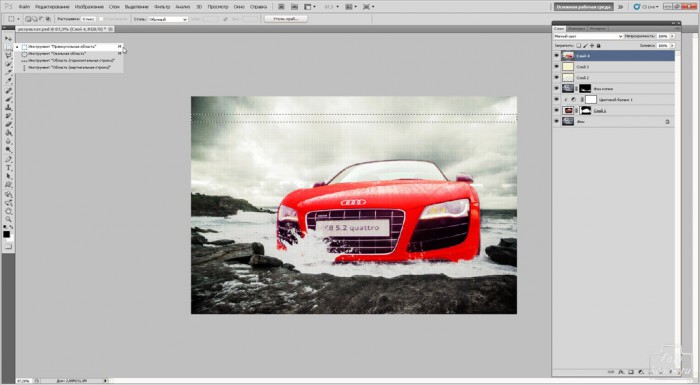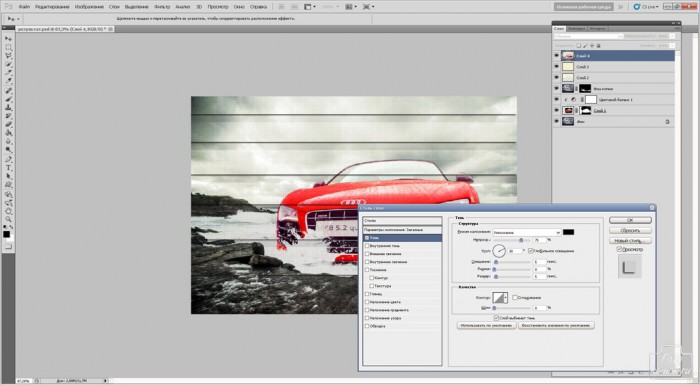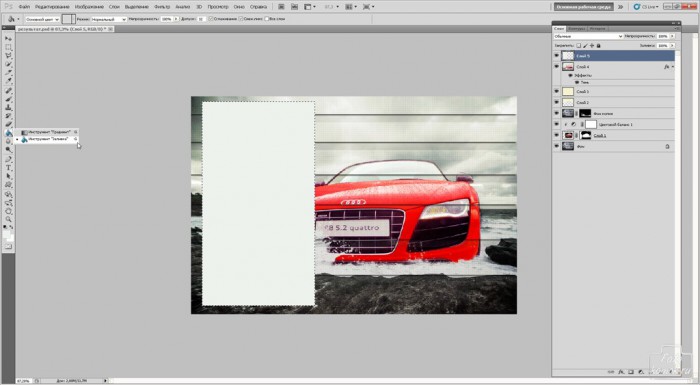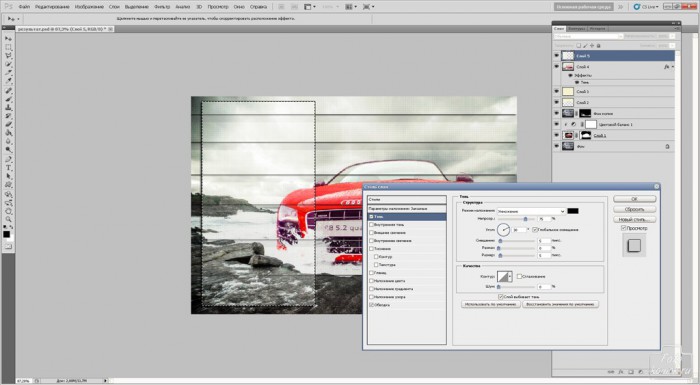Машина давно стала не роскошью, а способом передвижения, но это вовсе не значит, что она стала скучной вещью. Презентуйте свою машину! Сделайте её достойное оформление и пригласите прокатиться своего близкого человека.
Итак, открываем изображение моря (пример) либо создаем новый файл размером 1024 на 683 пикселя. Поверх слоя с морем вставляем изображение машины (пример). Для того чтобы не отделять машину от фона можно к слою добавить слой-маску. И в слое-маске кистью черного цвета с мягкими краями изменяя по необходимости диаметр закрашиваем все участки изображения, кроме машины.
Если необходимо, то корректируем тональность слоя с машиной. Для этого создаем корректирующий слой «Цветовой баланс» и настраиваем значения, а чтобы этот слой относился только к слою с машиной
Необходимо создать обтравочную маску: удерживая нажатой клавишу Alt левой кнопкой мыши, нажимаем на границе данных слоев.
Копируем слой с морем: вкладка «Слои» – «Создать дубликат слоя» и перетаскиваем поверх всех слоев. К этому слою добавляем слой-маску и заливаем её черным цветом.
Кистями брызг (пример 1, пример 2, пример 3) белого цвета в слое-маске прорисовываем в тех местах, в которых они должны быть: под дном машины, над колесами и др.
Создаем новый слой и сразу же изменяем ему режим наложения на «Перекрытие» и кистью мягкого типа цвета f5f5d0 прорисовываем часть облаков. Уменьшаем непрозрачность слоя до 50%.
Создаем новый слой и заливаем его цветом f5f1d0 и изменяем режим наложения на «Перекрытие» и уменьшаем непрозрачность до 45-50%.
Чаще всего данный режим наложения даст необходимый эффект, но все зависит от исходного изображения и общей тональности изображения.
Становимся на верхний слой и инструментом «Прямоугольное выделение» обводим все изображение и заходим во вкладку «Редактирование», выбираем «Скопировать совмещенные данные» и в этой же вкладке нажимаем «Вставить». У нас появится новый слой с объединенными слоями. Заходим во вкладку «Фильтр» и выбираем «Текстура» и выбираем «Цветная плитка». В открывшемся окошке задаем значения, как на рисунке. Для этого слоя изменяем режим наложения на «Мягкий свет» и уменьшаем непрозрачность до 70-80%.
С помощью инструмента «Прямоугольное выделение» выделяем полосу по горизонтальной линии.
Нажимаем клавишу Delete. Не снимая выделения, нажимаем на панели инструментов «Прямоугольное выделение» и перетаскиваем выделение на слое вниз. Снова нажимаем Delete и так несколько раз. Заходим во вкладку «Слои» далее «Стиль слоя» и выбираем «Параметры наложения». В открывшемся окошке ставим галочку возле параметра «Тень» и можем нажать на него, чтобы раскрыть его настройки.
Создаем новый слой и «Прямоугольным выделением» обводим небольшую область, которую заливаем цветом в тональность коллажа.
Этому слою изменяем режим наложения на «Мягкий свет» и вызываем «Параметры наложения» в которых устанавливаем галочки в значениях «Тень» и «Обводка». При необходимости настраиваем их.
Дорабатываем изображение, придав ему текстовые надписи, дополнительные элементы. Приглашение готово.